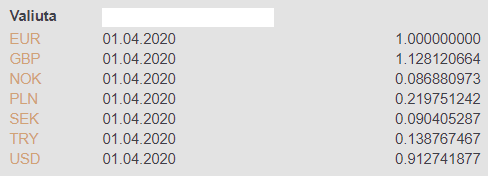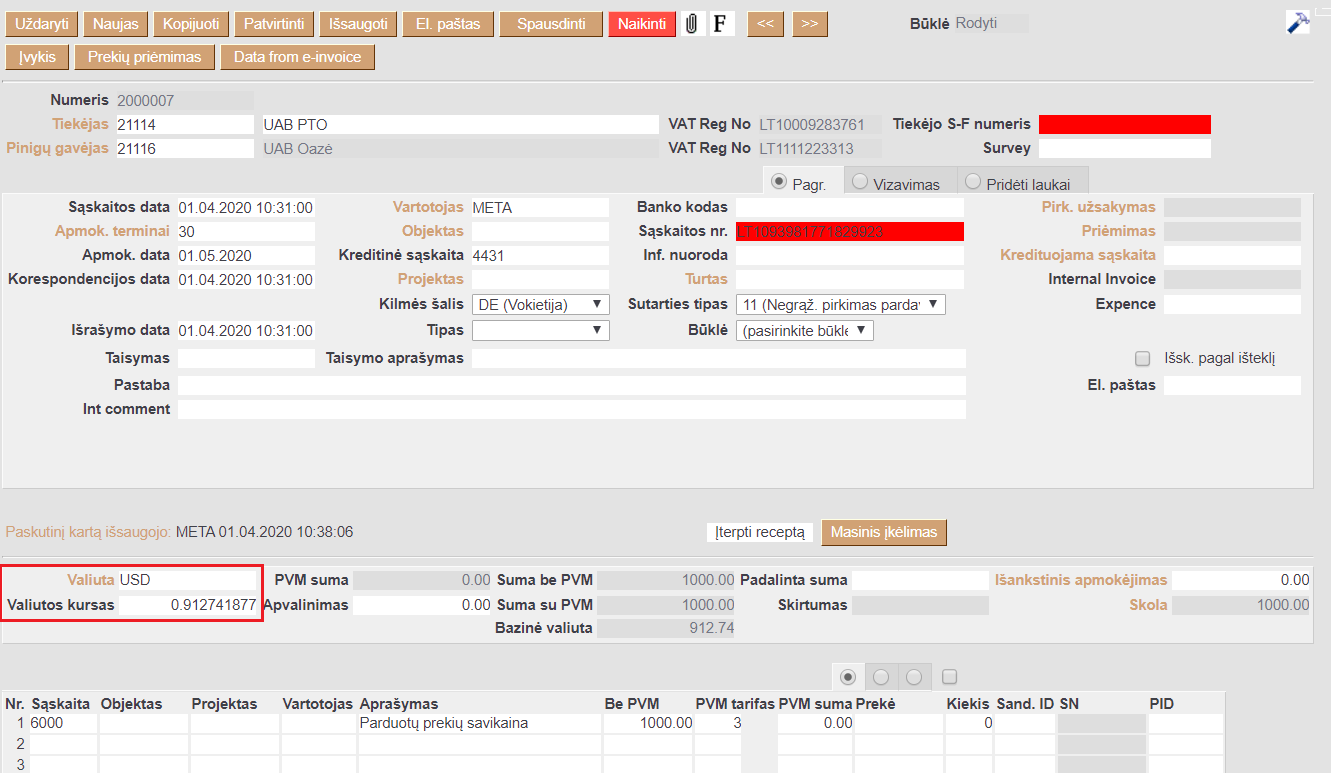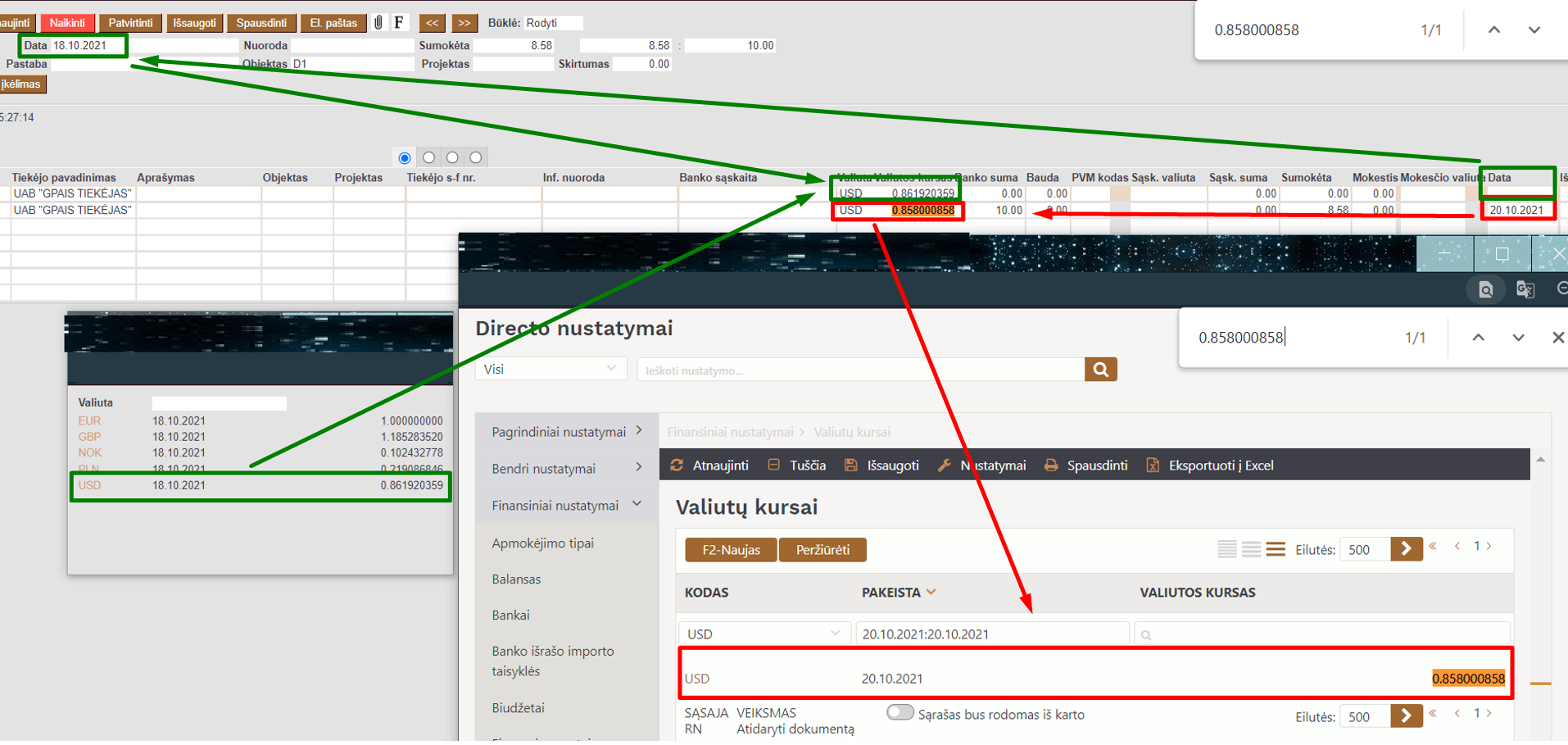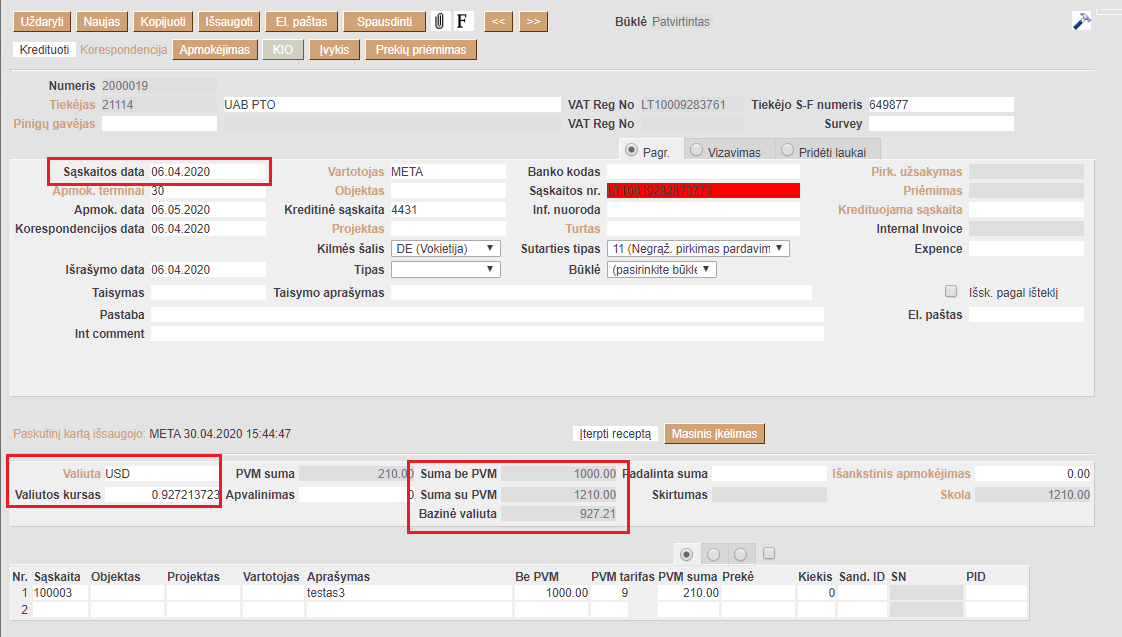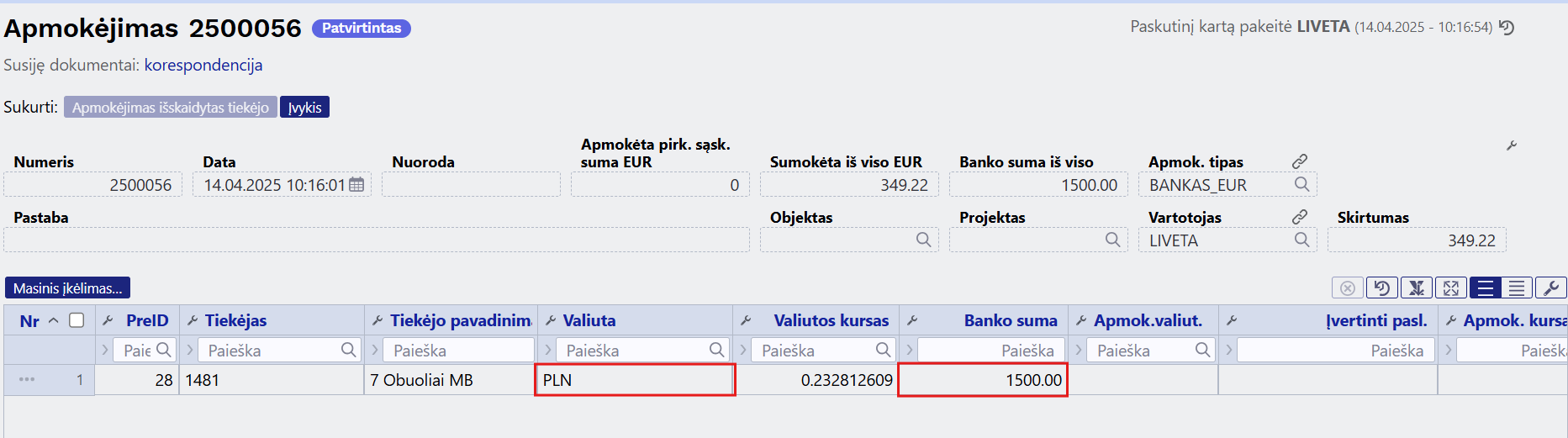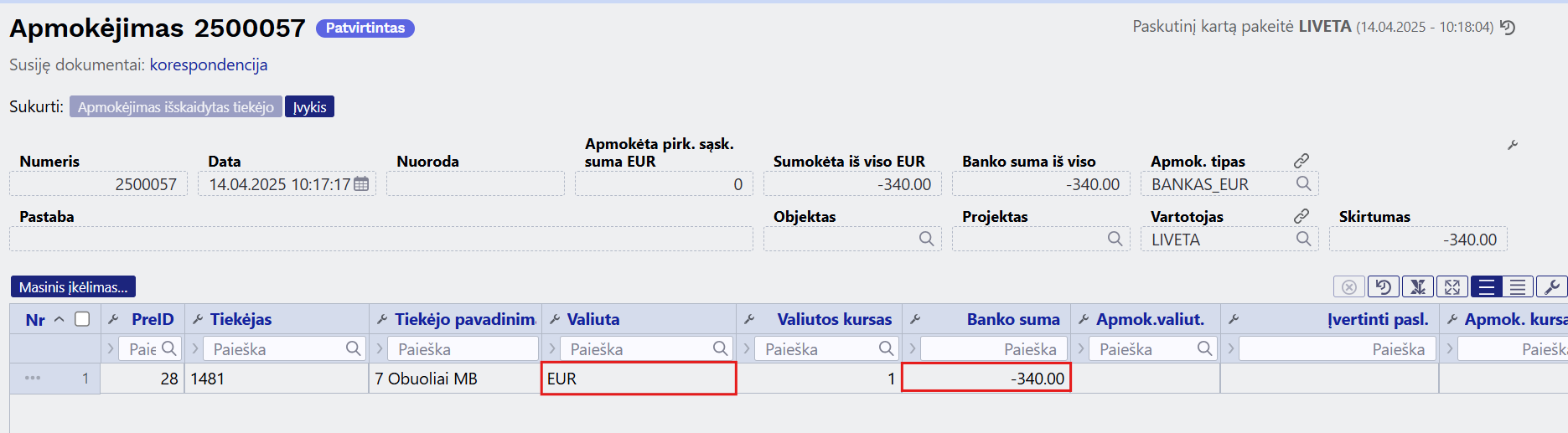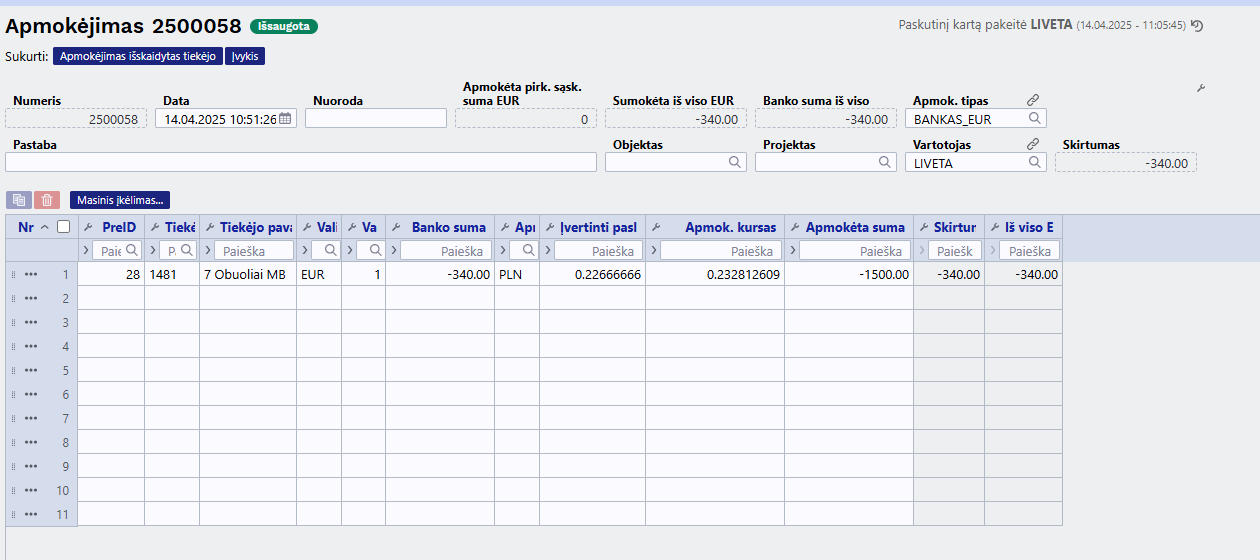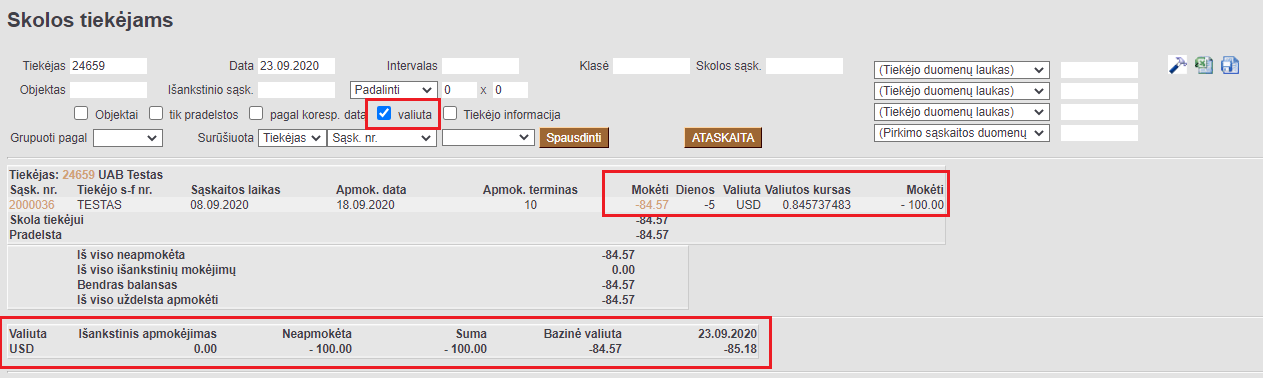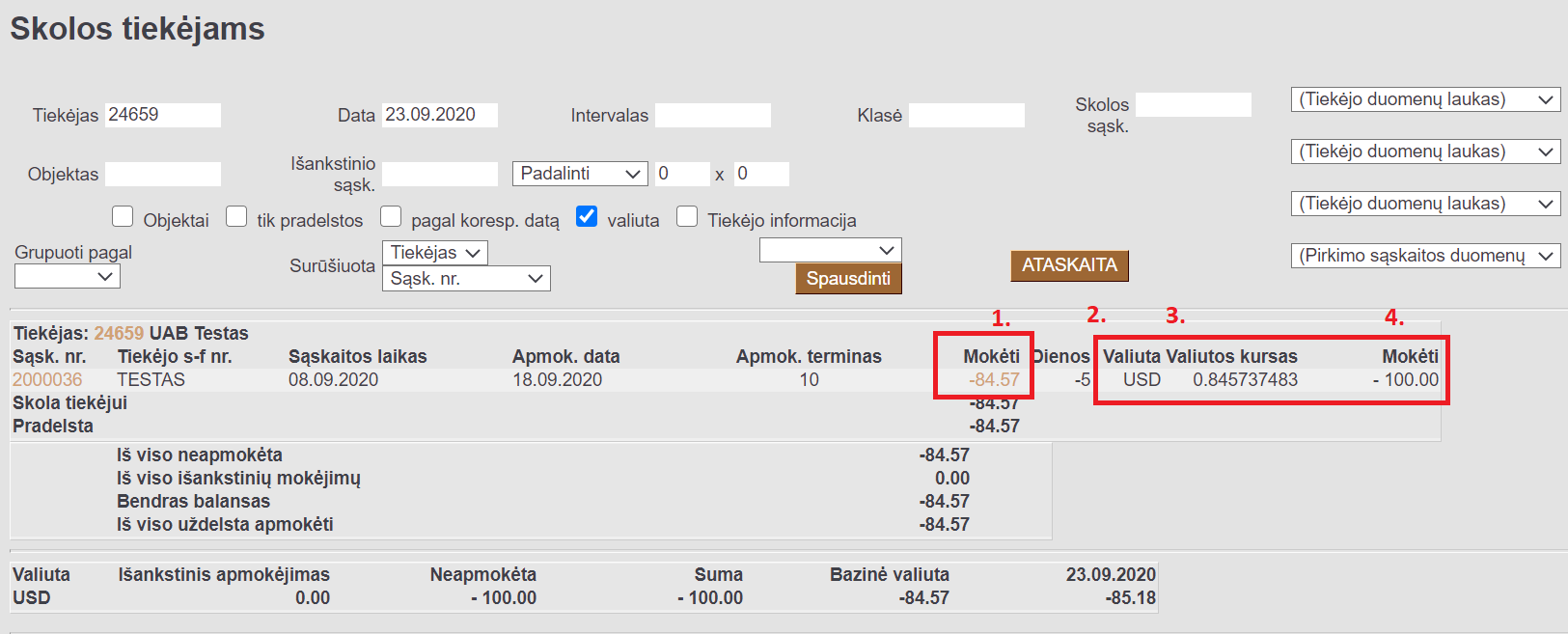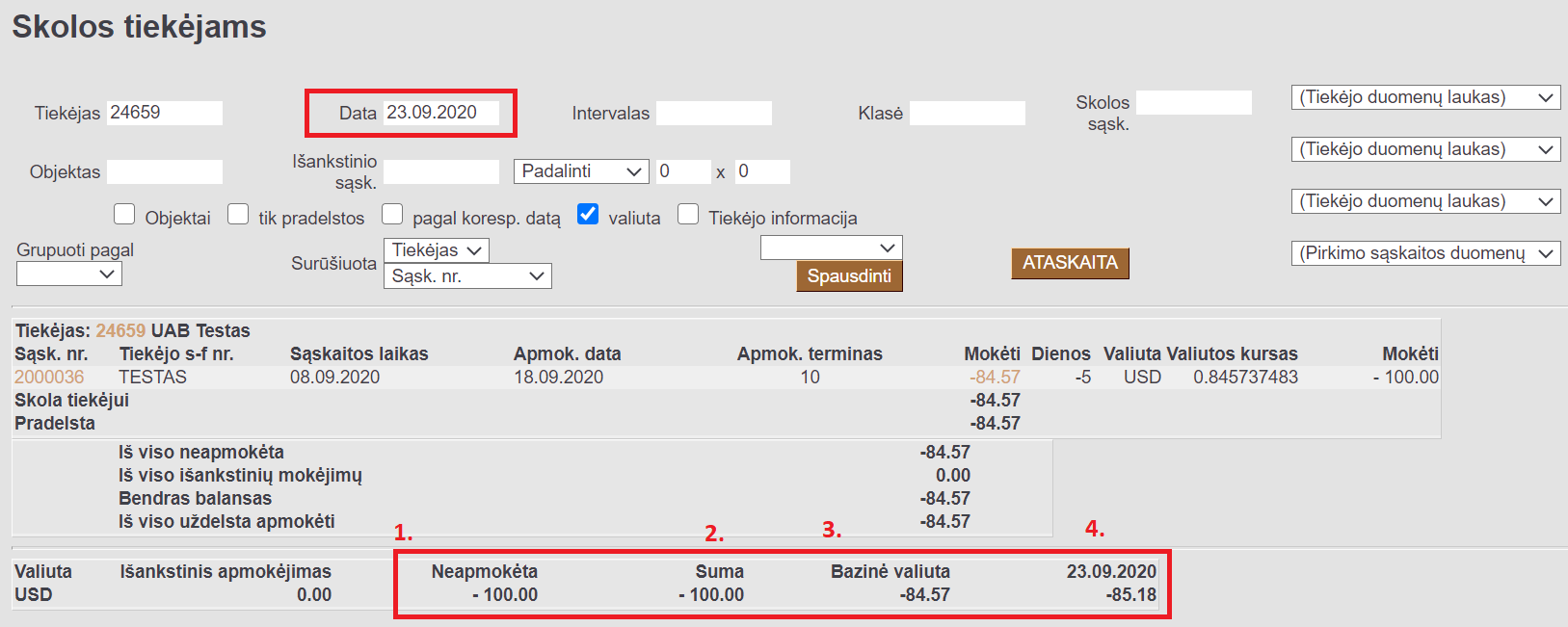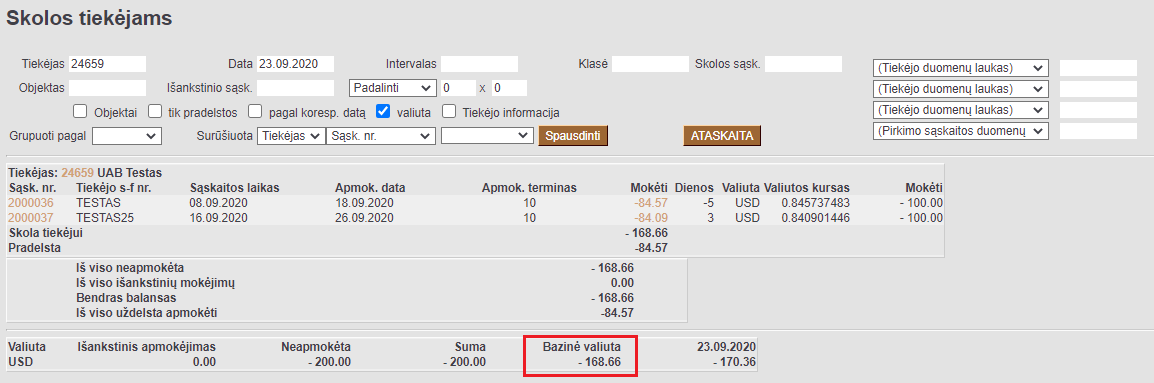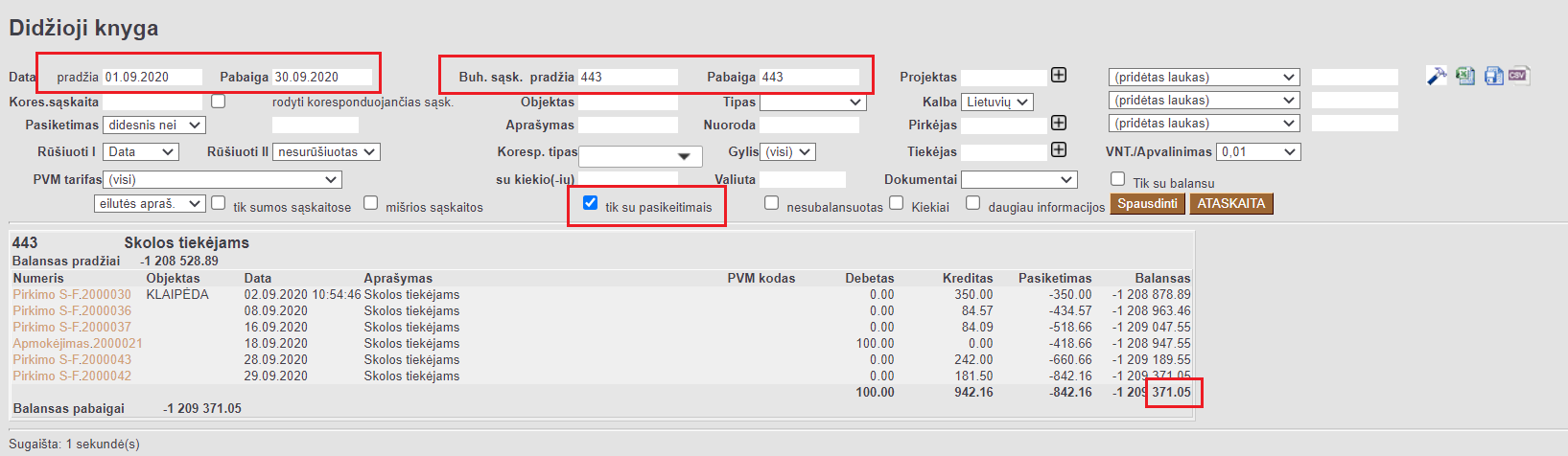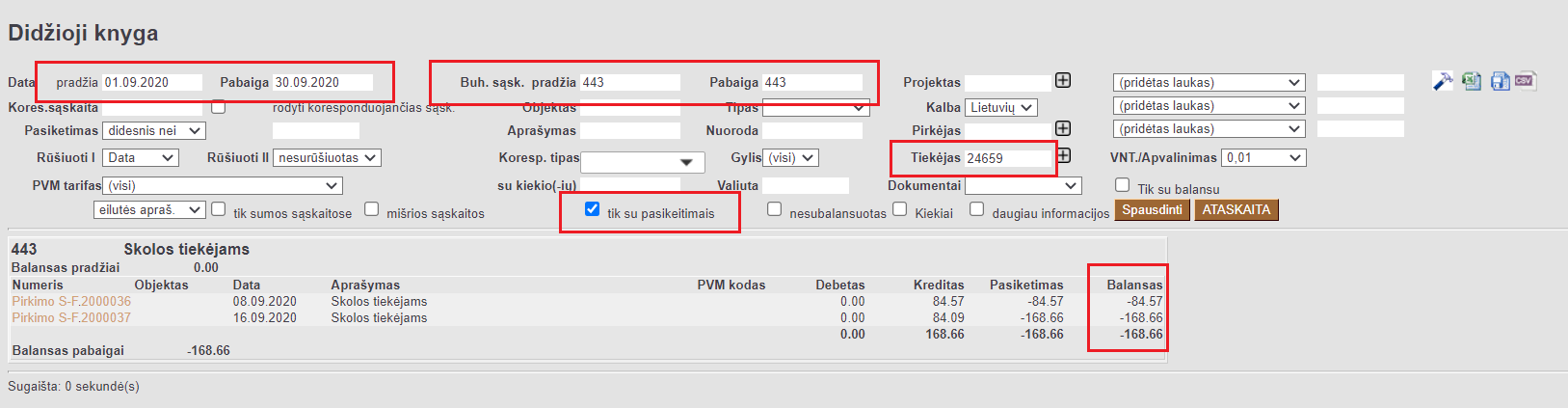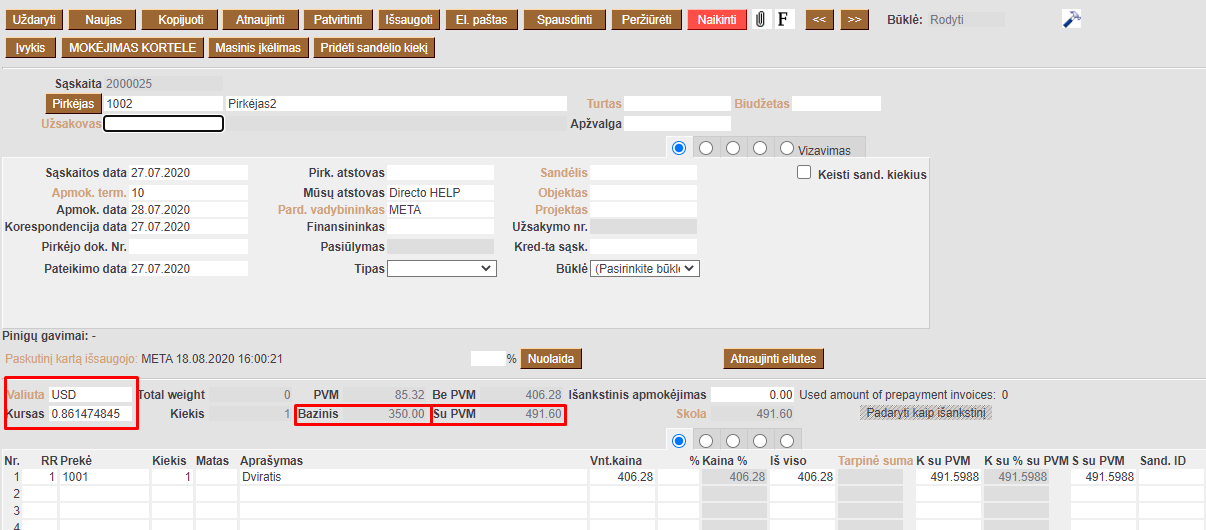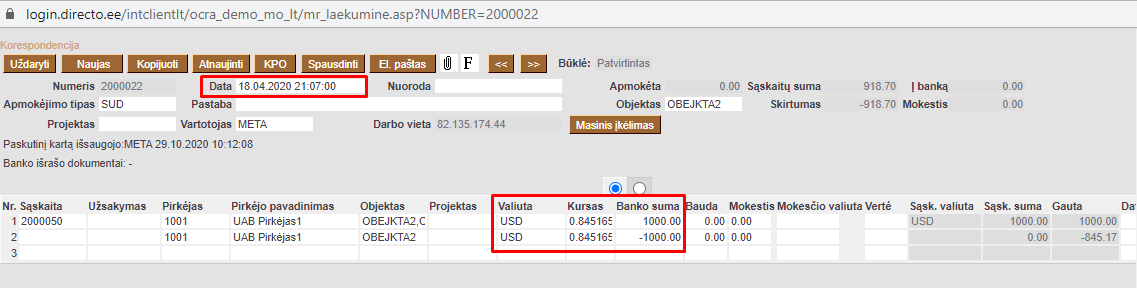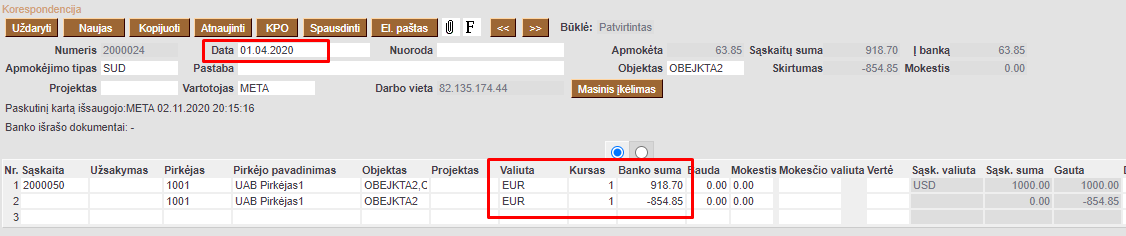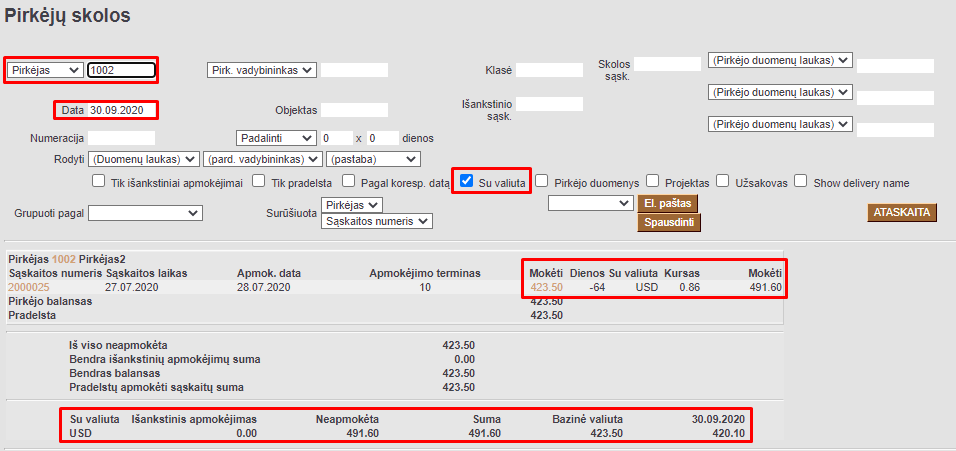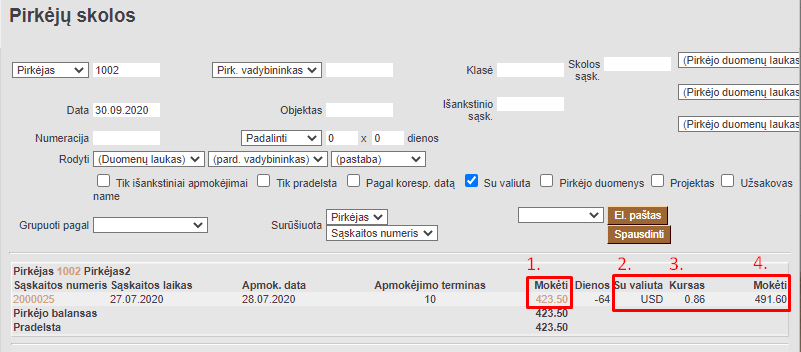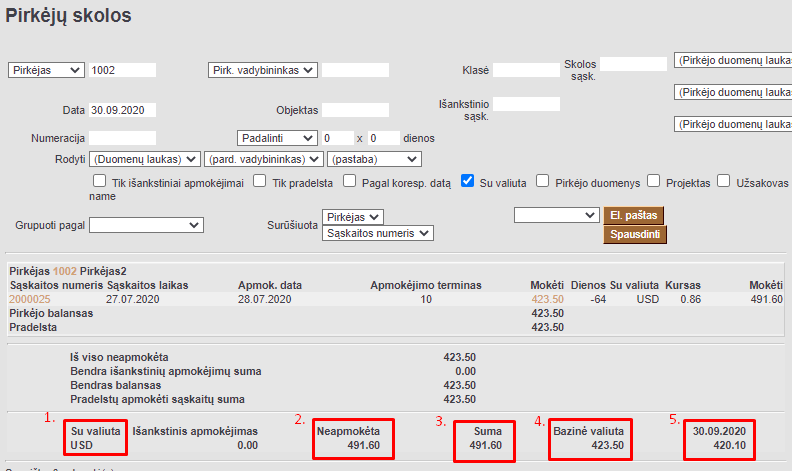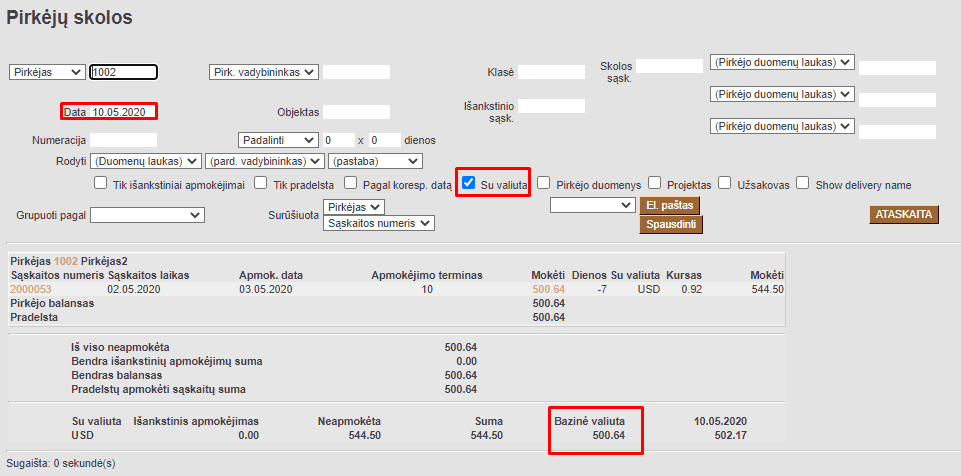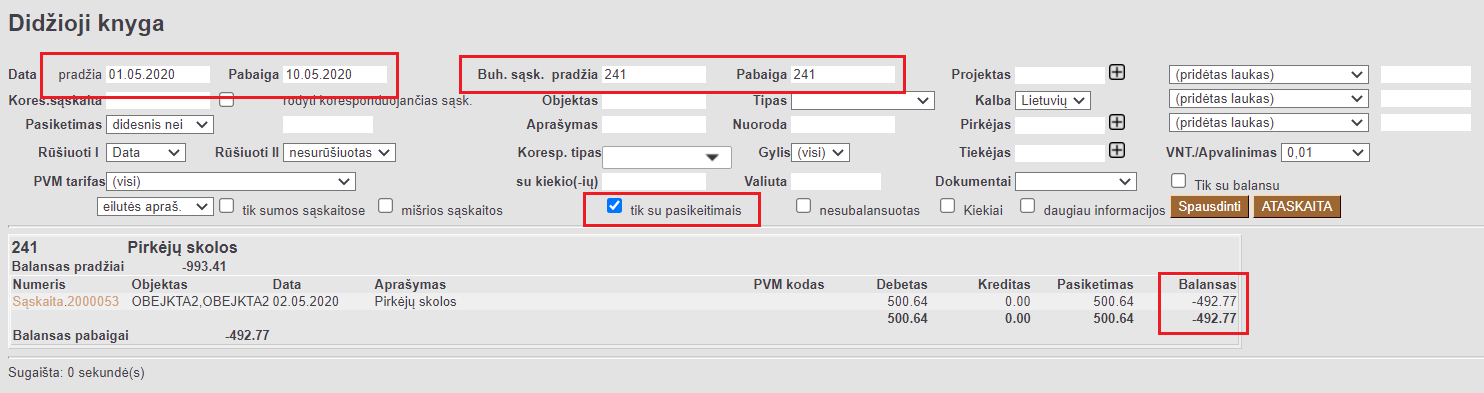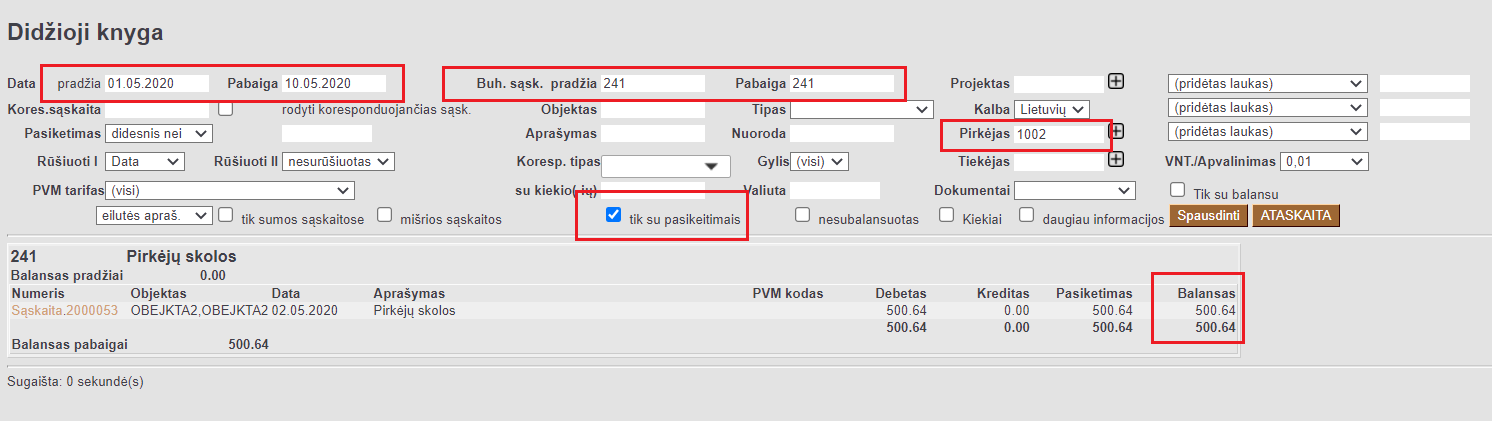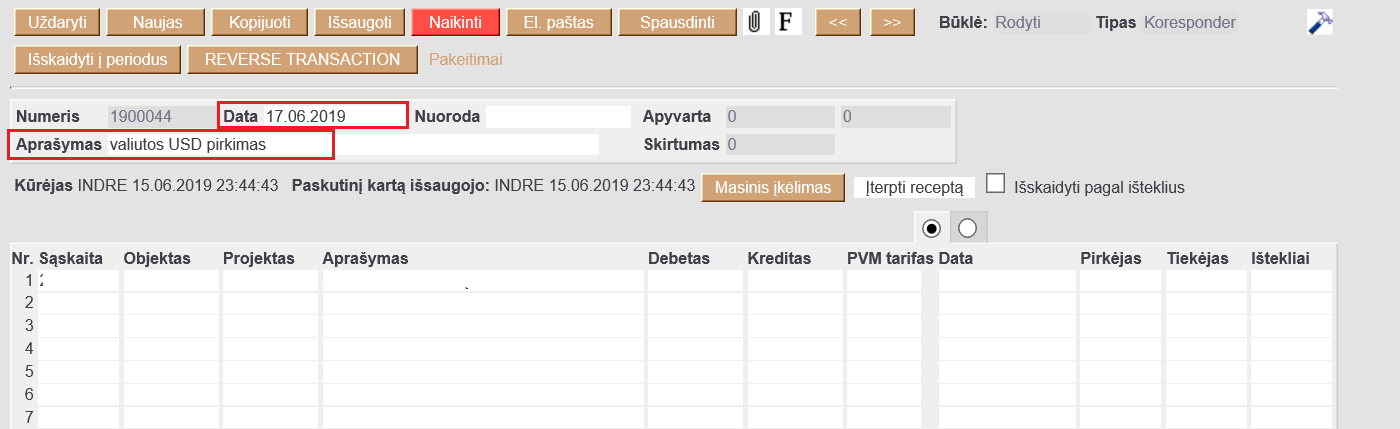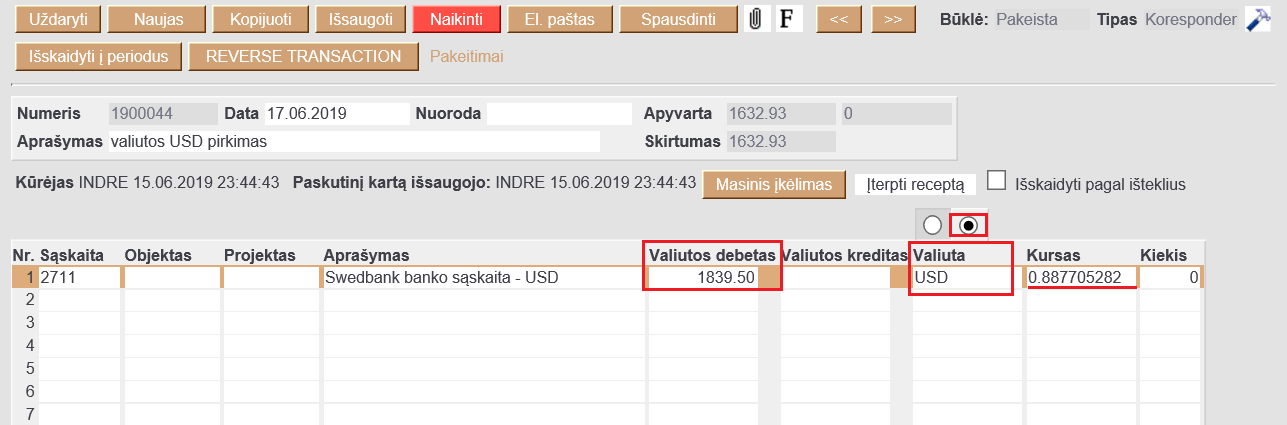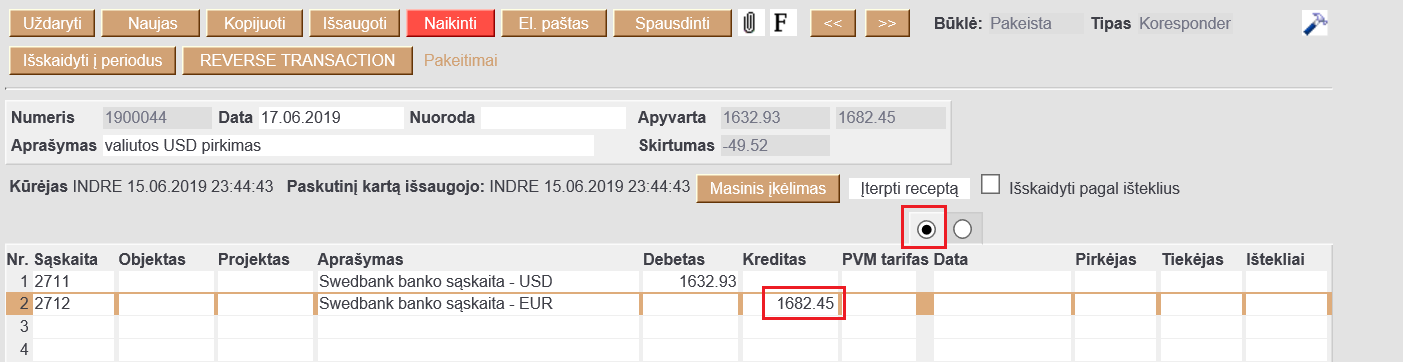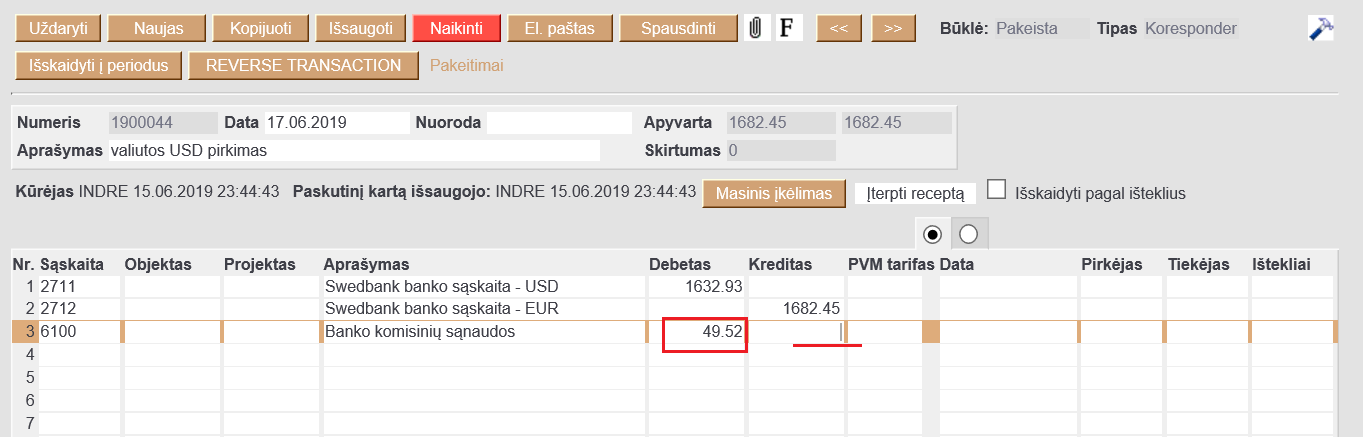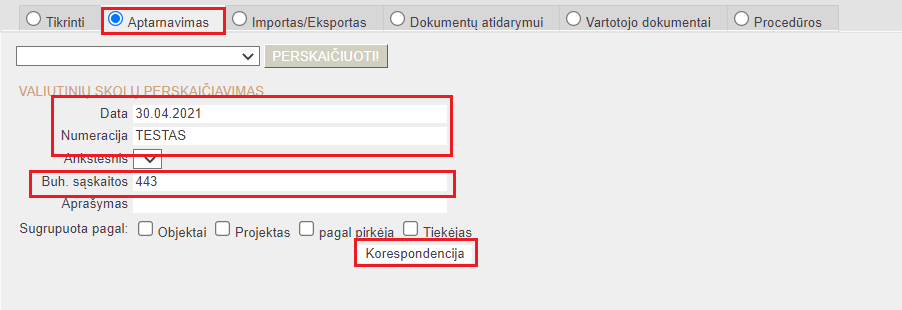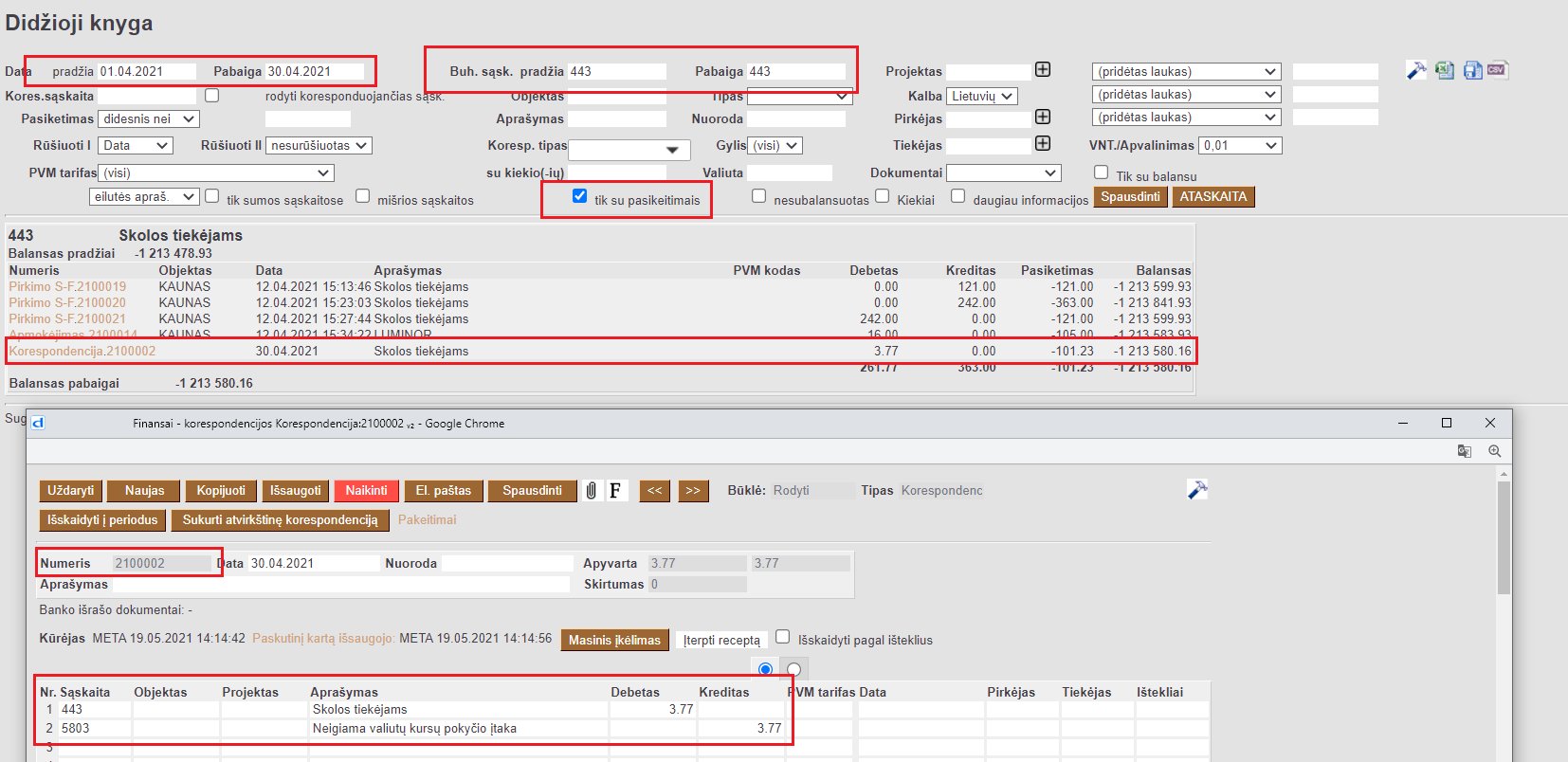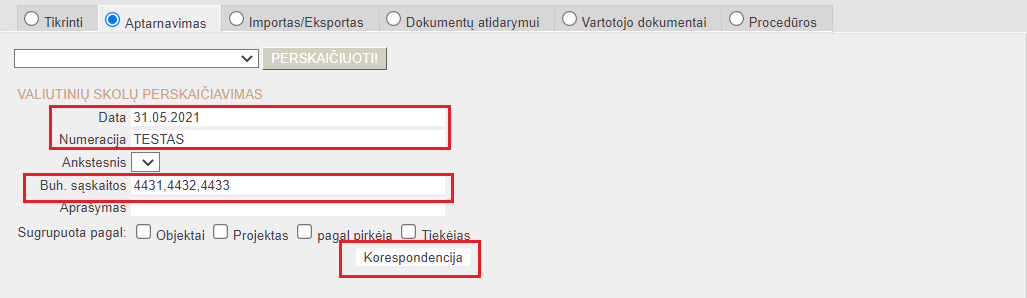Sisujuht
Valiutinės operacijos
Valiutinių operacijų skiltyje bus aprašomos pirkimo / pardavimo operacijos skirtingomis valiutomos.
1. Pirkimai
1.1. Pirkimo sąskaitos įvedimas
Jeigu norima įvesti pirkimo sąskaitą kita valiuta, tuomet viską vedame, kaip įprastą pirkimo sąskaitą (instrukcija čia), tik pasikeičiame valiutą laukelyje VALIUTA.
Paspaudus du kartus ant laukelio VALIUTA, Jums atsidaro esamos valiutos bei jų kursai pirkimi sąskaitos datai. Jeigu reikia naujos valiutos, ją galite susikurti pagal aprašymą paspaudus čia.
Pasirinkus valiutą, Jums įkrenta tos dienos valiutos kursas. Sukūrus naują valiutą, valiutos kursai atsinaujina kas naktį iš Europos centrinio banko.

1.2. Apmokėjimo įvedimas


Valiutos kurso parinkimas pagal dokumento eilutės datą:
- Pasirenkama sąskaita arba teikėjas
- Pasirenkama valiuta
- Eilutėje nurodoma apmokėjimo data
- Nurodoma mokėjimo suma
1.2.1. Apmokėjimas Pirkimo sąskaitos valiuta
- Jeigu pirkimo sąskaita buvo apmokėta ta pačia valiuta, tuomet apmokėjimo dokumente, pasirenkame pirkimo sąskaitą ir patvirtiname dokumentą.
Apmokėjimo dokumente šie laukeliai rodo (žr. pav. žemiau):
- Pirkimo sąskaitos dokumento suma EUR 2020.03.02 datai;
- Apmokėjimo dokumento suma EUR 2020.04.01 datai;
- Pirkimo sąskaitos suma USD;
- Pirkimo sąskaitos valiutos kursas apmokėjimo dokumento datai, t.y. 2020.04.01
Apmokėjimo dokumento korespondencijoje bus rodomas skirtumas tarp pirkimo sąskaitos ir apmokėjimo dokumento EUR, kuris bus atvaizduojamas, kaip Neigiama / Teigiama valiutų kursų pokyčio įtaka.
1.2.2. Apmokėjimas kita valiuta nei Pirkimo sąskaitos valiuta
Jeigu pirkimo sąskaita buvo kita valiuta nei apmokėjimas, tuomet apmokėjimo dokumente, įvedant pirkimo sąskaitą, laukelyje VALIUTA pasirenkame tą valiutą, kuria buvo darytas apmokėjimas. PVZ. pirkimo sąskaita yra USD, tačiau apmokėta EUR.
Pirkimo sąskaitoje valiuta yra USD:

Apmokėjimo dokumentas yra EUR valiuta:
Apmokėjimo dokumente šie laukeliai rodo:
- Pirkimo sąskaitos dokumento suma EUR 2020.04.06 datai;
- Apmokėjimo dokumento suma EUR 2020.04.20 datai;
- Skirtumas
Po apmokėjimo dokumento patvirtinimo, korespondencijoje bus rodomas skirtumas tarp pirkimo sąskaitos ir apmokėjimo dokumento EUR, kuris bus atvaizduojamas, kaip Neigiama / Teigiama valiutų kursų pokyčio įtaka.
1.3. Išankstiniai apmokėjimai
Išankstinio apmokėjimo vedimas ne bazine valiuta yra daromas apmokėjimo dokumente: PIRKIMAI → DOKUMENTAI → APMOKĖJIMAI → F2-Naujas.
Apmokėjimo dokumento viršuje užpildoma:
- Numeris - dokumentis numeris;
- Data - apmokėjimo data, t.y. kada buvo padarytas išankstinis apmokėjimas tiekėjui;
- Apmokėjimo tipas - pasirenkamas apmokėjimo tipas.
Apmokėjimo dokumento eilutėse užpildoma:
- Tiekėjas - pasirenkamas tiekėjas, kuriam bus daromas išankstinis apmokėjimas;
- Valiuta - pasirenkama valiuta;
- Banko suma - įrašoma suma, kuri bus pervesta.
Laukeliuose SUMOKĖTA rodo šią informaciją:
- Apmokėjimo dokumento suma EUR 2020.04.01 datai;
- Apmokėjimo dokumento suma USD 2020.04.01 datai.
1.4. Sudengimai
1.4.1. Pirkimo sąskaitos valiuta
Jeigu reikia sudengti išankstinį apmokėjimą su pirkimo sąskaita, kuri yra ne bazinė valiuta, vedame naują apmokėjimo dokumentą.
Apmokėjimo dokumento viršuje užpildoma:
- Numeris - dokumentis numeris;
- Data - apmokėjimo data
- Apmokėjimo tipas - pasirenkamas apmokėjimo tipas.
Apmokėjimo dokumento eilutėse užpildoma:
- Įvedama pirkimo sąskaita.
- Įvedamas išankstinis apmokėjimas su neigiama suma.

Patvirtinus dokumentą, sistema įvertins tai bus neigiama ar teigima valiutų kursų įtaka, kuri bus atvaizduojama korespondencijos dokumente.
1.4.2. Skirtingos išankstinio ir pirkimo sąskaitos valiutos
Jeigu reikia sudengti išankstinį apmokėjimą su pirkimo sąskaita skirtingomis valiutomis (pvz. pirkimo sąskaitą EUR, išankstinis USD), tuomet vedame naują apmokėjimo dokumentą.
Apmokėjimo dokumento viršuje pildoma:
- Numeris - dokumento numeris;
- Data - apmokėjimo data, t.y. kada buvo padarytas išankstinis apmokėjimas tiekėjui;
- Apmokėjimo tipas - pasirenkamas apmokėjimo tipas.
Apmokėjimo dokumento eilutėse pildoma:
- Įvedama pirkimo sąskaita.Sąskaitos valiutą parenkame tokią pačią kaip ir išankstinio apmokėjimo. Valiutų kursai taip pat turi sutapti.
- Įvedamas išansktinis apmokėjimas su neigiama suma.

1.4.3. Skirtingos išankstinio ir grąžinimo valiutos sudengimas
Jeigu reikia sudengti išanstinį apmokėjimą su grąžinimu skirtingomis valiutomis (pvz. išankstinis PLN, grąžinimas EUR), tuomet vedame naują apmokėjimo dokumentą.
Apmokėjimo dokumento viršuje pildoma:
* Numeris - dokumento numeris;
* Data - įrašykite Jums reikiamą datą pagal esamą poreikį;
* Apmokėjimo tipas - reikia pasirinkti toks koks buvo išankstiniame apmokėjime ir grąžinime.
Apmokėjimo dokumento eilutėse pildoma:
* PreID - toks koks buvo pasirinktas išankstiniame apmokėjime ir grąžinime;
* Valiuta - pasirenkame tą valiutą, kuria buvo atliktas grąžinimas;
* Banko suma - įrašome kokia suma buvo grąžinta eurais;
* Įvertinti pasl - paspaudus ant langelio šone atsiranda fx ženkliukas, kurį reikia spustelėti 2 kartus;
* Apmokėjimo valiuta – pasirenkame valiutą, kuria buvo atliktas išankstinis apmokėjimas;
* Apmokėjimo kursas – turi būti toks, koks buvo išankstiniame apmokėjime;
* Apmokėta suma - išankstinio apmokėjimo suma.
Viską suvedus galime spausti išsaugoti ir patvirtinti.
Situacijos pavyzdys:
Išankstinis apmokėjimas atliktas PLN:
Grąžinimas atliktas EUR:
Sudengimas atrodo taip:
1.5. Tiekėjo skolos peržiūra
Tiekėjo skolą kita valiuta galite matyti pasinaudojus Skolos tiekėjams ataskaita. Einame: PIRKIMAI → ATASKAITOS → SKOLOS TIEKĖJAMS.
Šioje ataskaitoje pažymėkite varnelę VALIUTA, spauskite mygtuką ATASKAITA ir Jums rodys tiekėjų skolas kita valiuta:
Ataskaitos stulpelių reikšmės (žr. pav. žemiau):
- Mokėti - kita spalva pažymėti skaičiai yra EUR valiuta;
- Valiuta - pirkimo sąskaitos valiuta;
- Valiutos kursas - pirkimo sąskaitos valiutos kursas;
- Mokėti - pirkimo sąskaitos valiuta.
Sumų reikšmės ataskaitos apačioje (žr. pav. žemiau):
- Neapmokėta - neapmokėtų pirkimo sąskaitų suma USD;
- Suma - bendra tiekėjo skolos suma USD;
- Bazinė valiuta - bendra tiekėjo skolos suma EUR dokumento datai;
- Datos kursas - bendra tiekėjo skolos suma EUR ataskaitos filtruojamai datai.
1.6. Tiekėjo skola / Didžioji knyga
Didžiosios knygos ataskaitos informaciją galima tikrinti su Skolos tiekėjams ataskaitą.
Skolos tiekėjams ataskaita formuojama norimai datai bei su šiais filtrais:
Didžiojoje knygoje, tuomet formuoje atskaitą su šiais filtrais:
Skolos tiekėjams ataskaitoje informacija laukelyje BAZINĖ VALIUTA (t.y. suma pirkimo sąskaitų valiutos kursų dokumentų dienai) turėtų būti lyginama su Didžiojoje knygoje esančia informacija stulpelyje BALANSAS (rodoma informacija, kuri yra korespondencijose).
Vieno tiekėjo Didžioji knyga formuojama su šiais filtrais:
2. Pardavimai
2.1. Pardavimo sąskaitos įvedimas
Norint įvesti pardavimo sąskaitą kita valiuta:
- Sąskaitoje valiuta laukelyje kairiuoju pelės klavišu paspauskite du kartus ir pasirinkite valiutą. Toliau vedamos dokumento eilutės ta valiuta kokia pasirinkta dokumente.
- Jei dokumento eilutės jau suvestos ir norite pakeisti valiutą, tai valiutos laukelyje priskyrus valiutą sistema paklaus ar perskaičiuoti kainas: t.y.
- jei kainos suvestos bazine valiuta tai renkamės, kad kainas perskaičiuotų
- jei kainos jau buvo suvestos ne bazine valiuta tai atitinkamai perskaičiavimą atšaukiame.
- Valiuta - sąskaitos valiuta;
- Valiutos kursas - valiutos kursas Lietuvos centrinio banko sąskaitos išrašymo datos;
- Bazinis - sąskaitos suma bazine valiuta;
- Suma su PVM - sąskaitos suma su PVM sąskaitos valiuta;


2.2. Pinigų gavimo įvedimas


Norint keisti valiutos kursą pagal eilutės datą įrašykite norimą data, tuomet spauskite ENTER.

Valiutos kurso parinkimas pagal dokumento eilutės datą:
- Pasirenkama sąskaita
- Pasirenkama valiuta
- Eilutėje nurodoma apmokėjimo data
- Nurodoma mokėjimo suma
2.2.1. Pinigų gavimas Pardavimo sąskaitos valiuta
- Jeigu pardavimo sąskaita buvo apmokėta ta pačia valiuta, tuomet pinigų gavimo dokumente, pasirenkame pardavimo sąskaitą ir patvirtiname dokumentą.
Pinigų gavimo dokumente šie laukeliai rodo (žr. pav. žemiau):
- Apmokėta - pinigų gavimo suma bazine valiuta;
- Sąskaitos suma - sąskaitų suma bazine valiuta;
- Skirtumas - skirtumas bazine valiuta tarp pardavimų sąskaitos sumos ir pinigų gavimo sumos.
2.2.2. Pinigų gavimas kita valiuta nei Pardavimo sąskaitos valiuta
Vedant pinigų gavimus kita valiuta svarbu atkreipti dėmesį į pinigų gavimo dokumento datą, nes valiutos kursas bus imamas pagal pinigų gavimo datą.
Pinigų gavimo dokumento eilutėje laukelyje VALIUTA pasirenkame tą valiutą, kuria buvo gautas pinigų gavimas, laukelyje BANKO SUMA įvedama pinigų gavimo suma ta valiuta, kuria gauti pinigai.
PVZ.: sąskaitos ir pinigų gavimo dokumento datos yra skirtingos. Sąskaitos valiuta USD, o pinigų gavimas yra EUR.
- Apmokėta - gauta suma bazine valiuta pagal pinigų gavimo dokumentą;
- Sąskaitų suma - sąskaitų suma bazine valiuta pagal pinigų gavimo datą;
- Skirtumas - sąskaitos suma bazine valiuta minus sąskaitos suma bazine valiuta pagal pinigų gavimo dokumento datą.

Po pinigų gavimo dokumento patvirtinimo, korespondencijoje bus rodomas skirtumas tarp pardavimo sąskaitos ir pinigų gavimo dokumento EUR, kuris bus atvaizduojamas, kaip Neigiama / Teigiama valiutų kursų pokyčio įtaka.
2.3. Išankstiniai pinigų gavimai
Išankstiniai pinigų gavimai kita valiuta yra daromi pinigų gavimo dokumente: PARDAVIMAI → DOKUMENTAI → PINIGŲ GAVIMAI → F2-Naujas.
Pinigų gavimo dokumento viršuje pildoma:
- Numeris - dokumento numeris;
- Data - pinigų gavimo data, t.y. kada buvo gautas išankstinis pinigų gavimas iš pirkėjo;
- Apmokėjimo tipas - pasirenkamas apmokėjimo tipas.
Pinigų gavimo dokumento eilutėse pildoma:
- Pirkėjas - pasirenkamas pirkėjas, iš kurio buvo gautas išankstinis pinigų gavimas;
- Valiuta - pasirenkama valiuta;
- Banko suma - įrašoma suma, kuri buvo gauta.
Laukelyje Apmokėta rodo šią informaciją: pinigų gavimo dokumento suma bazine valiuta pinigų gavimo datos kursu.
2.4. Sudengimai
2.4.1 Pardavimo sąskaitos valiuta
Jeigu reikia sudengti išankstinį pinigų gavimą su pardavimo sąskaita, kuri yra ne bazinė valiuta, vedame naują pinigų gavimo dokumentą.
Pinigų gavimo dokumento viršuje pildoma:
- Numeris - dokumento numeris;
- Data - pinigų gavimo data, t.y. kada buvo gautas išankstinis pinigų gavimas iš pirkėjo;
- Apmokėjimo tipas - pasirenkamas apmokėjimo tipas (apmokėjimo tipas sudengimas).
Pinigų gavimo dokumento eilutėse pildoma:
- Įvedama pardavimo sąskaita;
- Įvedamas išansktinis pinigų gavimas su neigiama suma.

Patvirtinus dokumentą, sistema įvertins tai bus neigiama ar teigima valiutų kursų įtaka, kuri bus atvaizduojama korespondencijos dokumente.
2.4.2.Skirtingos išankstinio ir pardavimo sąskaitos
Jeigu reikia sudengti išankstinį pinigų gąvimą su pardavimo sąskaita skirtingomis valiutomis (pvz. pardavimo sąskaitą USD, išankstinis EUR), tuomet vedame naują pinigų gavimo dokumentą.
Pinigų gavimo dokumento viršuje pildoma:
- Numeris - dokumento numeris;
- Data - apmokėjimo data, t.y. kada buvo gautas išankstinis pinigų gavimas iš pirkėjo;
- Apmokėjimo tipas - pasirenkamas apmokėjimo tipas (sudengimas).
Pinigų gavimo dokumento eilutėse pildoma:
- Įvedama pardavimo sąskaita, bet valiuta turi būti nurodoma tokia, kokia buvo išansktiniame pinigų gavime;
- Įvedamas išansktinis pinigų gavima su neigiama suma.

2.5. Pirkėjo skolos peržiūra
Pirkėjo skolą kita valiuta galite matyti pasinaudojus Pirkėjų skolos ataskaita. Einate: PARDAVIMAI → ATASKAITOS → PIRKĖJŲ SKOLOS.
Šioje ataskaitoje pažymėkite varnelę SU VALIUTA, spauskite mygtuką ATASKAITA ir Jums rodys tiekėjų skolas kita valiuta:
Ataskaitos stulpelių reikšmės (žr. pav. žemiau):
- Mokėti - mokėti stulpelyje skaičiai yra pirkėjo skola bazine valiuta;
- Su Valiuta - pardavimo sąskaitos valiuta;
- Kursas - pardavimo sąskaitos valiutos kursas;
- Mokėti - pirkėjo slola pardavimo sąskaitos valiuta.
Sumų reikšmės ataskaitos apačioje (žr. pav. žemiau):
- Su valiuta - valiuta;
- Neapmokėta - neapmokėtų pardavimo sąskaitų suma ne bazine valiuta;
- Suma - bendra pirkėjų skolos suma ne bazine valiuta;
- Bazinė valiuta - bendra pirkėjų skolos suma bazine valiuta pagal pardavimo sąskaitų datas;
- Data - bendra pirkėjų skolos suma filtruojamai datai bazine valiuta.
2.6. Pirkėjo skola / Didžioji knyga
Didžiosios knygos ataskaitos informaciją galima tikrinti su Pirkėjų skolos ataskaita.
Pirkėjų skolos ataskaita formuojama norimai datai bei su šiais filtrais:
Didžioji knyga formuojama su šiais filtrais:
Pirkėjų skolos ataskaitoje informacija laukelyje BAZINĖ VALIUTA (t.y. suma pardavimo sąskaitų valiutos kursų dokumentų dienai) turėtų būti lyginama su Didžiojoje knygoje esančia informacija stulpelyje BALANSAS (rodoma informacija, kuri yra korespondencijose).
Vieno pirkėjo Didžioji knyga formuojama su šiais filtrais:
3. Valiutos pirkimo operacija
Valiutos pirkimo operaciją vedama per korespondenciją. Einame: FINANSAI→ Korespondencijos → F2-naujas.
1. Korespondencijos dokumento viršuje nurodome valiutos pirkimo datą, aprašymą ir išsaugome.
2. Korespondencijos dokumento pirmoje eilutėje:
- Pasirenkame perkamos valiutinės banko sąskaitos buh. sąskaitą iš sąskaitų plano;
- Antrame burbuliuke laukelyje Valiuta, nurodome, kokią valiutą įsigyjame. Užpildžius lauką Valiuta - įsikels valiutos kursas pagal viršuje pasirinktą datą;
- Laukelyje Valiutos debetas nurodome, kokią sumą įsigyjame (pvz.: Debete 1839,5 USD);
- Grįžtame į pirmąjį burbuliuką;
- Debeto pusėje pasiskaičiuoja perkamos valiutos suma bazine valiuta EUR.
3. Korespondencijos dokumento antroje eilutėje:
- Parenkame parduodamos valiutos buh. sąskaitą iš sąskaitų plano;
- Kredito pusėje įrašome, kiek Eur išleidome (suma matosi banko išraše).
4. Korespondencijos dokumento trečioje eilutėje:
- Įvedame banko komisinių buh. sąskaitą iš sąskaitų plano už valiutos pirkimo operaciją;
- Du kartus paspaudus ant kredito laukelio - įsikels skirtumas, kokia suma atiteko bankui už valiutos pirkimą.
5. Dokumentą išsaugome.
4. Valiutinių buh. sąskaitų perskaičiavimas
4.1. Valiutinių skolų buh. sąskaitų perskaičiavimas
Directo suteikia galimybę automatiškai perskaičiuoti valiutines skolas.
Einame: FINANSAI → Ataskaitos → Aptarnavimas → skiltis Aptarnavimas → VALIUTINIŲ SKOLŲ PERSKAIČIAVIMAS

Pildomi laukeliai:
- Data - korespondencijos dokumento data;
- Numeracija - finansinių dokumentų numeracija. 2 kartus paspaudus pelyte, numeraciją galite pasirinkti iš sąrašo;
- Ankstesnis - rodo, kokie skaičiavimai buvo atlikti anksčiau;
- Buh. sąskaitos - buhalterinė skolos sąskaita, kuriai norite atlikti perskaičiavimą. 2 kartus paspaudus pelyte, numeraciją galite pasirinkti iš sąrašo;
- Aprašymas - informacinis laukas. Čia nurodyta informacija atsispindi korespondencijos dokumento aprašymo laukelyje.
Kai užpildysite laukelius, spauskite mygtuką Korespondencija - susikurs korespondencijos dokumentas ir Didžiojoje Knygoje atsispindės valiutinių skolų perskaičiavimas (žr. žemiau pav.).
4.2. Valiutinių banko buh. sąskaitų perskaičiavimas
Kiekvienai valiutinių banko buh. sąskaitai, taip pat galite atlikti valiutinių skolų perskaičiavimą.
Einame: FINANSAI → Ataskaitos → Aptarnavimas → skiltis Aptarnavimas → VALIUTINIŲ SKOLŲ PERSKAIČIAVIMAS
Pildomi laukeliai:
- Data - korespondencijos dokumento data;
- Numeracija - finansinių dokumentų numeracija. 2 kartus paspaudus pelyte, numeraciją galite pasirinkti iš sąrašo;
- Ankstesnis - rodo, kokie skaičiavimai buvo atlikti anksčiau;
- Buh. sąskaitos - valiutinė banko buh. sąskaita, kuriai norite atlikti perskaičiavimą. Jeigu turite atskiras valiutines banko buh. sąskaitas, jas galite išsivardinti per kablelį;
- Aprašymas - informacinis laukas. Čia nurodyta informacija atsispindi korespondencijos dokumento aprašymo laukelyje.